Omogućite ili onemogućite zaključavanje znakova sekundarnog pomaka u sustavu Windows 11/10
Korisne značajke tipkovnice(keyboard features) u sustavu Windows(Windows) olakšavaju navigaciju, a zadatke ili funkcije bržu. Možete čak koristiti kombinacije tipki za obavljanje svakodnevnih zadataka u sustavu Windows(Windows) . Ali ova radnja ponekad aktivira "znakove sekundarne promjene" koji mogu uzrokovati probleme. Pogledajte kako omogućiti ili onemogućiti zaključavanje znakova sekundarnog pomaka(Secondary Shift Characters Lock) u sustavu Windows 10.
Omogućite ili onemogućite zaključavanje(Lock) znakova sekundarnog pomaka
Iz nekih nepoznatih razloga, znakovi sekundarnog pomaka mogu se aktivirati i prikazati drugačije znakove nego inače. Na primjer, SHIFT + 6 bi dao ?, umjesto ^, SHIFT + / bi dao É umjesto '?'. To može biti vjerojatno zbog zaglavljivanja tipke SHIFT . Ovisno o vašim željama, možete omogućiti ili onemogućiti zaključavanje sekundarnih znakova pomaka. Evo kako!
- Omogućite ili onemogućite Dopusti tipke prečaca(Shortcut) putem postavki
- Pritiskom i otpuštanjem tipke Shift pet puta
- Provjerite postavke tipkovnice(Check Keyboards) i jezika(Languages Settings)
Pogledajte detaljan opis u nastavku.
1] Omogućite(Enable) ili onemogućite Dopusti tipke prečaca(Shortcut) putem postavki
(Sticky Keys)Značajka Sticky Keys u Windows 11/10 čini Shift , Windows tipke(Windows keys) itd. aktivnim bez potrebe da to radite ručno. Dakle, ako ga je netko slučajno omogućio, možda ćete vidjeti da se pojavljuje drugačiji znak umjesto "normalnog".
Da biste to popravili:
- Onemogućite Dopusti tipke prečaca(Allow the Shortcut keys) putem postavki.
- Pritisnite kombinaciju Win+I da biste pokrenuli aplikaciju Postavke(Settings) .
- Idite na Jednostavan pristup(Ease of Access ) > Tipkovnica.(Keyboard.)
- Zatim, pod naslovom Sticky Keys , provjerite je li opcija za Pritisnite jednu po jednu tipku za tipkovničke prečace(Press one key at a time for keyboard shortcuts) postavljena na isključeno(off) .
U sustavu Windows 10(Windows 10) ovdje ćete vidjeti postavke:
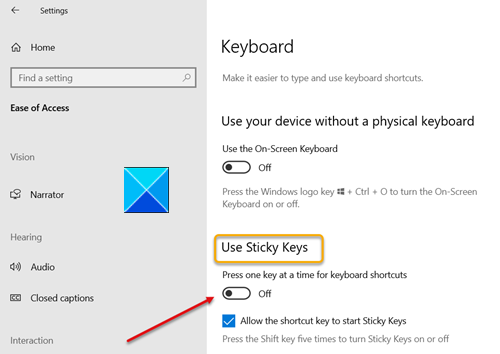
U sustavu Windows 11(Windows 11) ovdje ćete vidjeti postavke:

2 ] Pritiskom(] Pressing) i otpuštanjem tipke Shift pet puta
Ova metoda daje isti rezultat kao gore. Jednostavno(Simply) pritisnite i otpustite tipku Shift pet puta zaredom da biste je onemogućili. Na ovaj način, ako je vaša tipka Shift zapela, bit će otpuštena i zaključavanje sekundarnih znakova pomaka onemogućeno. Ako želite omogućiti ponovno zaključavanje sekundarnih znakova pomaka, pritisnite i otpustite tipku Shift 5 puta.
3] Provjerite postavke tipkovnice(Check Keyboards) i jezika(Languages Settings)
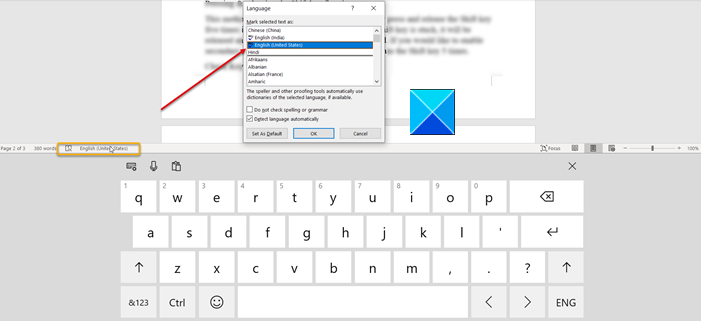
Drugi način da zaobiđete ovaj problem je provjera postavki " Tipkovnice i jezici" . (Keyboards and Languages’)Provjerite je li postavljeno na engleski-US(English-US) .
- Za to kliknite ikonu tipkovnice na traci zadataka(Taskbar) .
- Kliknite(Click) na jezik i postavite ga na engleski-američki(English-US) .
Ovo bi trebalo riješiti vaš problem.
Related posts
Omogućite Caps Lock, Num Lock, Scroll Lock upozorenje u sustavu Windows 11/10
Kako koristiti tipku Shift da omogućite ili onemogućite Caps Lock u sustavu Windows 11/10
Brojčano ili numeričko zaključavanje ne radi u sustavu Windows 11/10
Tipkovnički prečaci za isključivanje ili zaključavanje računala sa sustavom Windows 11/10
Tipkovnički prečaci za Google dokumente za Windows 11/10 PC
Zaključavanje tipkovnice i miša u sustavu Windows: BlueLife KeyFreeze
Windows tipka + razmaknica ne radi u sustavu Windows 11/10
Izradite sigurnosnu kopiju, premjestite ili izbrišite PageFile.sys pri gašenju u sustavu Windows 11/10
Postavke sinkronizacije ne rade ili su zasivljene u sustavu Windows 11/10
WinKey prečaci i kako stvoriti svoje, u sustavu Windows 11/10
Zaslonska tipkovnica pojavljuje se prilikom prijave ili pokretanja u sustavu Windows 11/10
Prečaci za otvaranje tipkovnice umjesto upisivanja slova u sustavu Windows 11/10
Kako vratiti postavke tipkovnice na zadane postavke u sustavu Windows 11/10
Omogućite mrežne veze u modernom stanju čekanja u sustavu Windows 11/10
Popis tipkovničkih prečaca CMD ili naredbenog retka u sustavu Windows 11/10
Dodajte ili uklonite raspored tipkovnice na računalu sa sustavom Windows 11/10
Najbolji besplatni softver za raspored za Windows 11/10
Uključite ili isključite obavijesti o problemu s dinamičkim zaključavanjem u sustavu Windows 11/10
Microsoft Intune se ne sinkronizira? Prisilite Intune na sinkronizaciju u sustavu Windows 11/10
Tipkovnica s pozadinskim osvjetljenjem ne radi ili se uključuje u sustavu Windows 11/10
